在无线路由器中设置无线网络密码
1、登录无线路由器管理界面,在“首页”选项卡中单击左窗格中的“无线网络”按钮。然后在右窗格中单击“安全方式”下拉三角按钮,并在打开的下拉菜单中选择一种加密方式。本例选择最常用的WEP加密方式,如图所示。
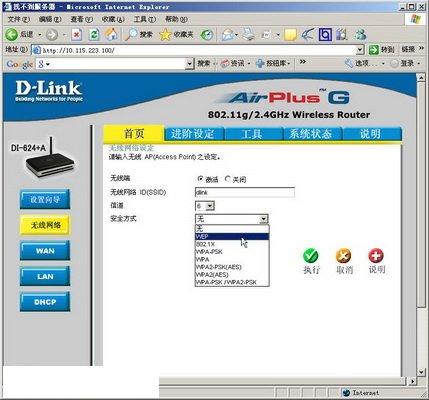
2、在“WEP加密”下拉菜单中选择64bit或128bit密码长度,密岔痕码方式选择默认的HEX方式。然后在“WEP密码”编辑框中输入4组包含10个字符的密码。输入完毕后单击选中某一组密码(该组密码务必记住),并单击“执行”按钮,如图所示。
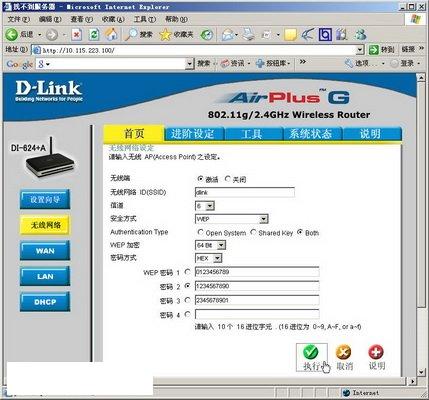
3、无线路由器将自动重新激活,用户当前的无线网络连接也将自动断开,如图所示。
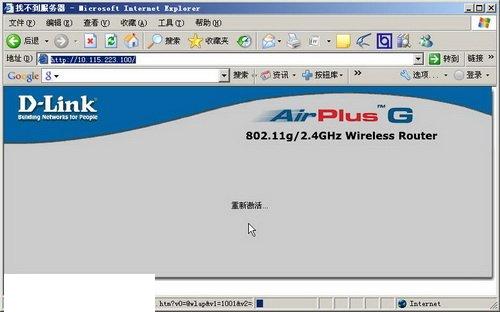
4、在桌面上右键单击“网上邻居”图标,选择“属性”命令。在打开的“董近网络连接”窗口中右件单击“无线网络连接”图标,并选择“查看可用的无线连接”命令,如图所示。
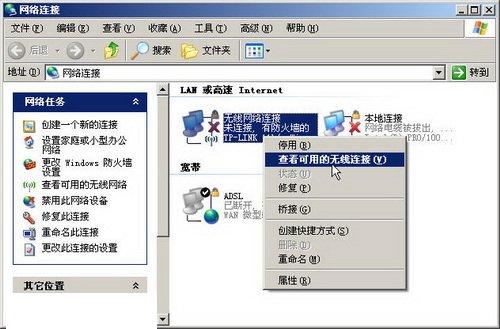
5、打开“无线网络连接”对话框,如果无线网络列表中没有任何无线网络,则单击“刷新网络列表”按钮查找无线网络。然后单击查找到的无线网络(本例无线网络SSID名称为dlink),并单击“连接”按钮,如图所示。
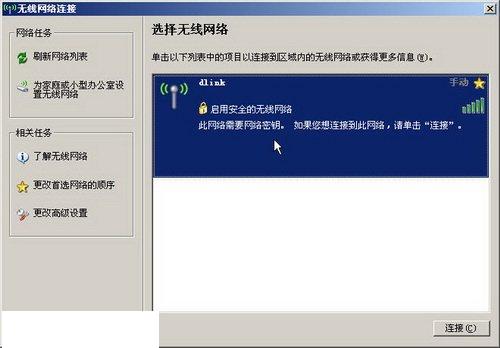
6、打开无线网络连接密码对话框,在“网络密钥”编辑框中输入事先在无线路由器中栗译久选中的一组密码,并在“确认网络密钥”编辑框中重复输入密码。输入完毕单击“连接”按钮,如图所示。
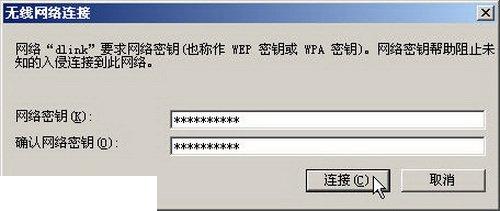
声明:本网站引用、摘录或转载内容仅供网站访问者交流或参考,不代表本站立场,如存在版权或非法内容,请联系站长删除,联系邮箱:site.kefu@qq.com。
阅读量:118
阅读量:45
阅读量:87
阅读量:63
阅读量:43